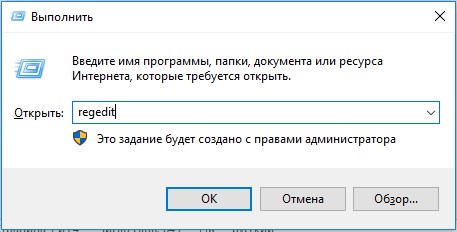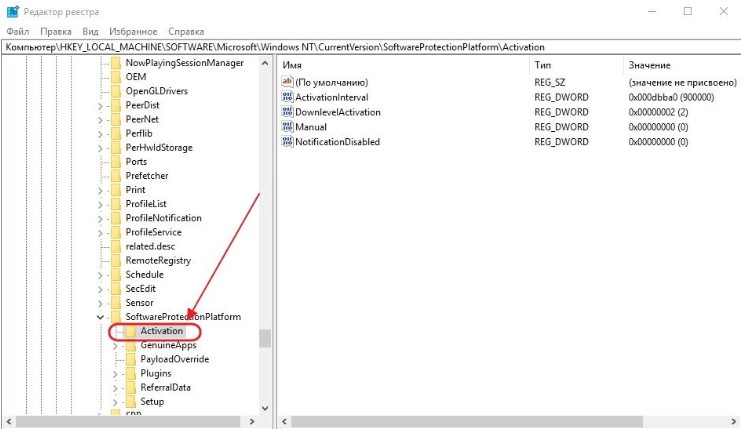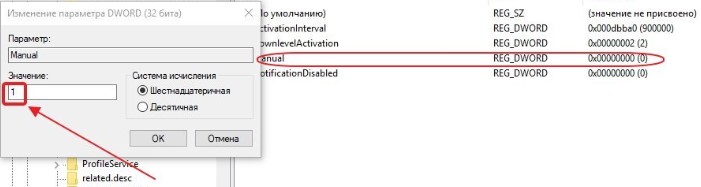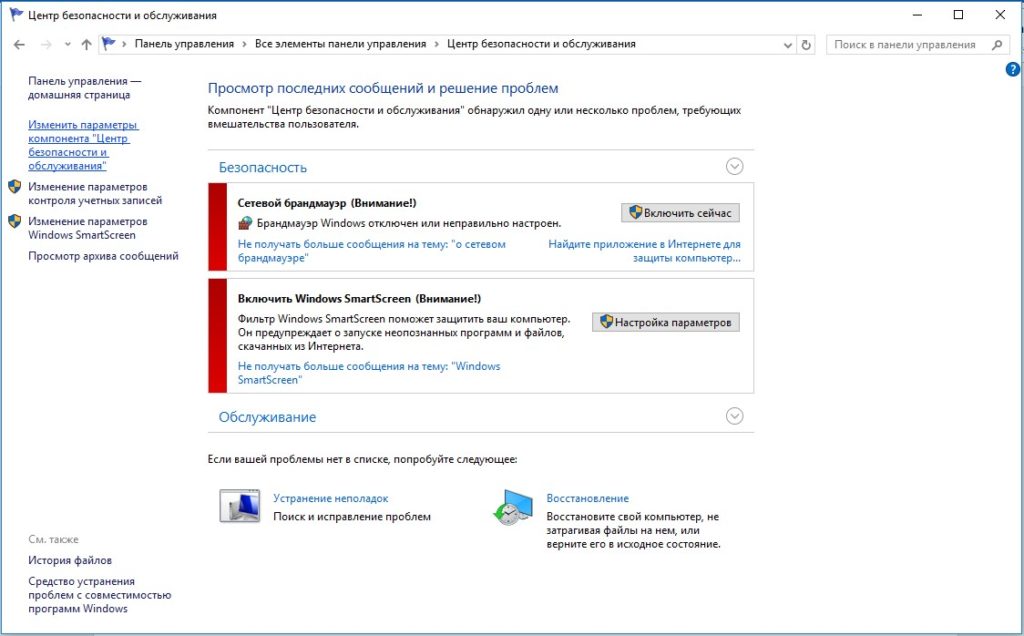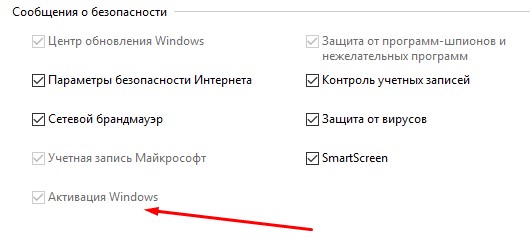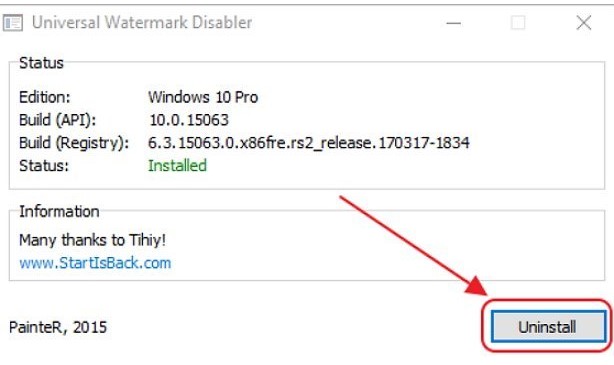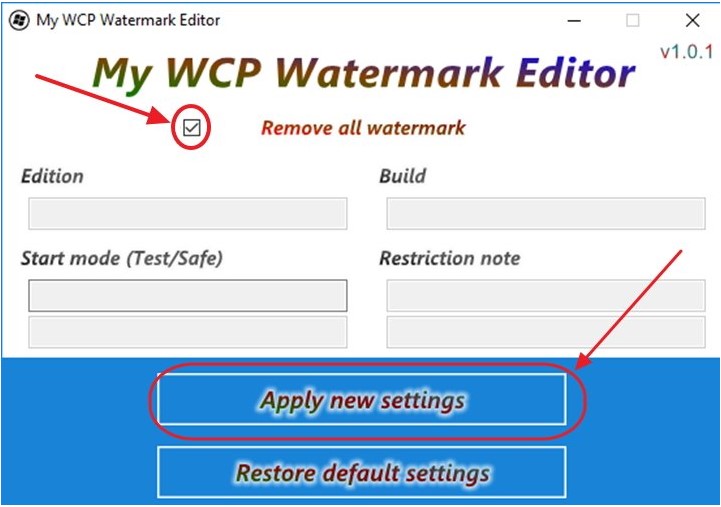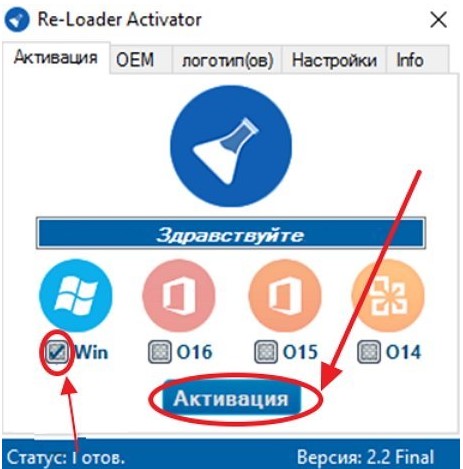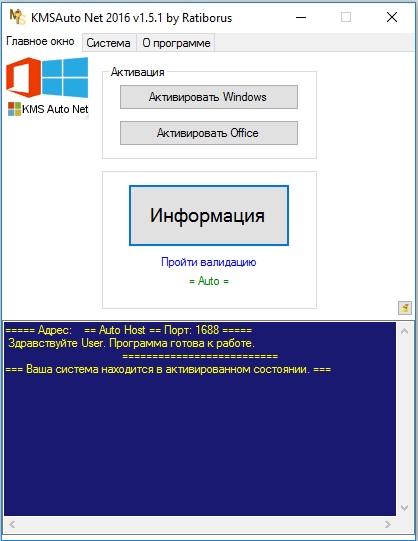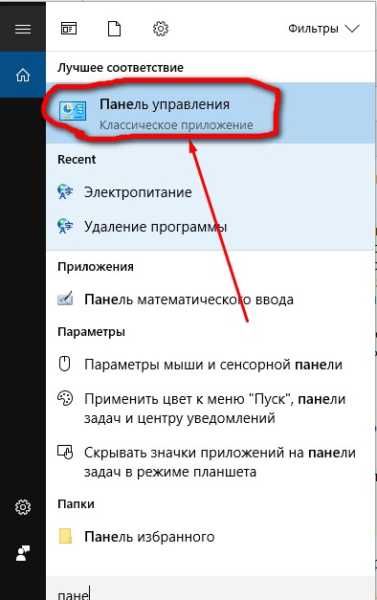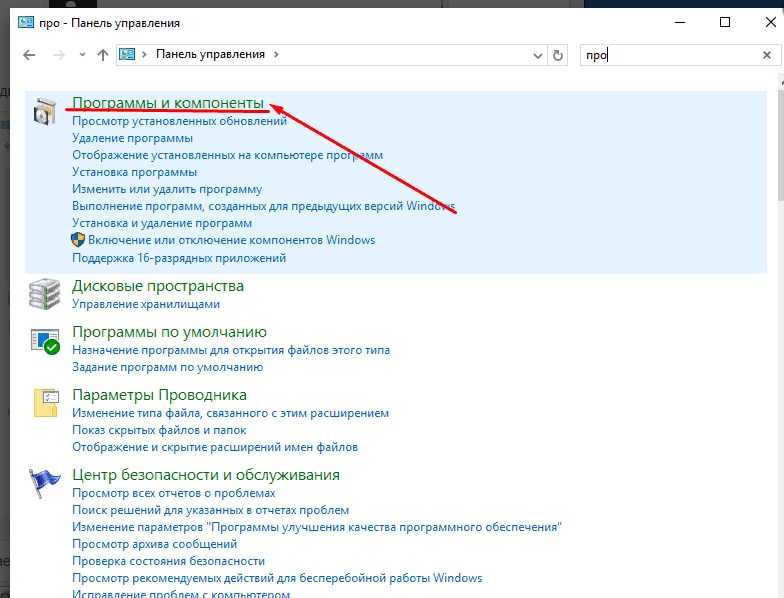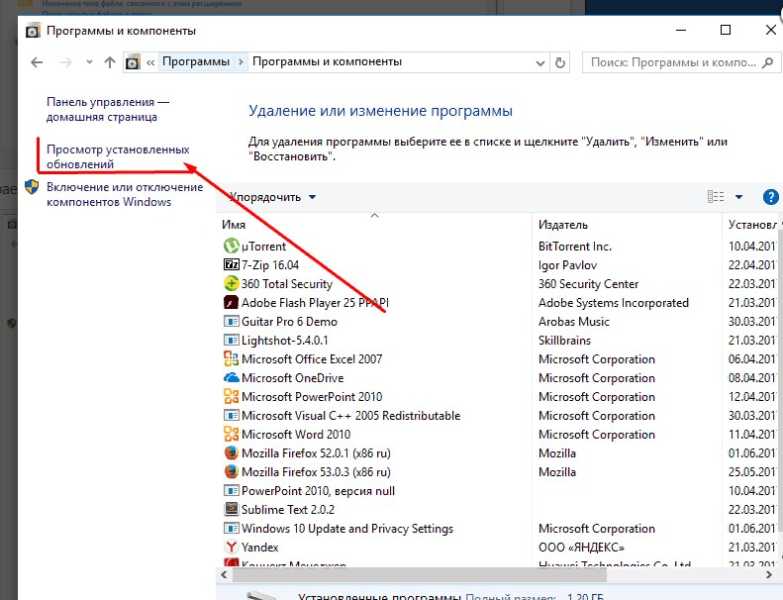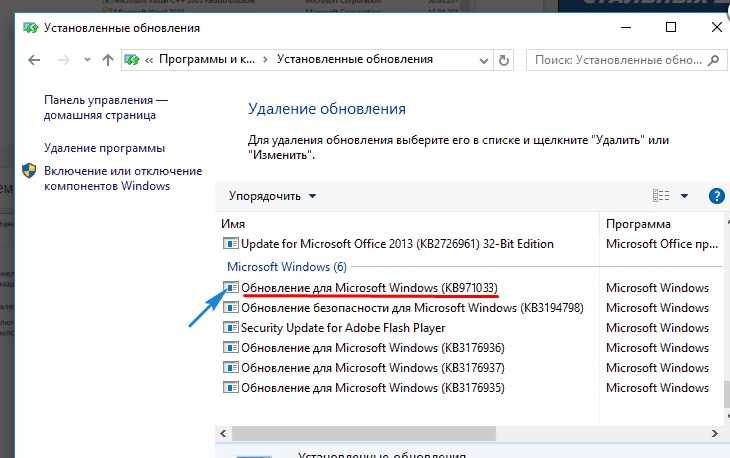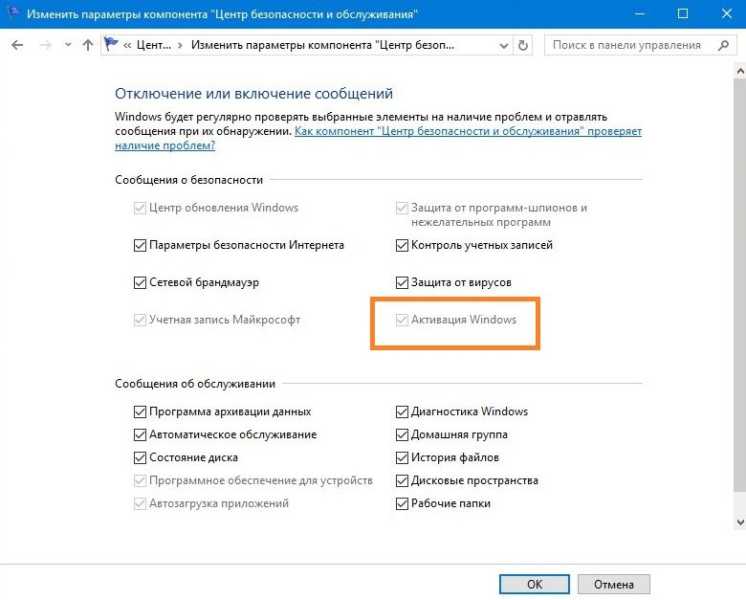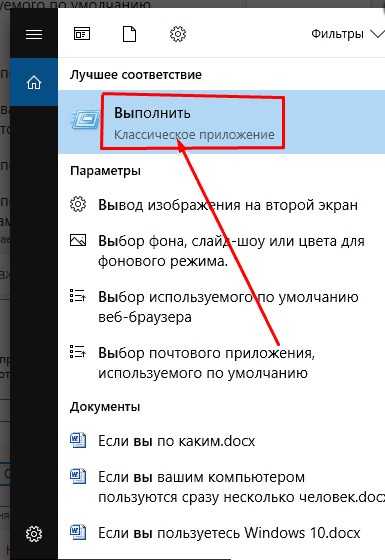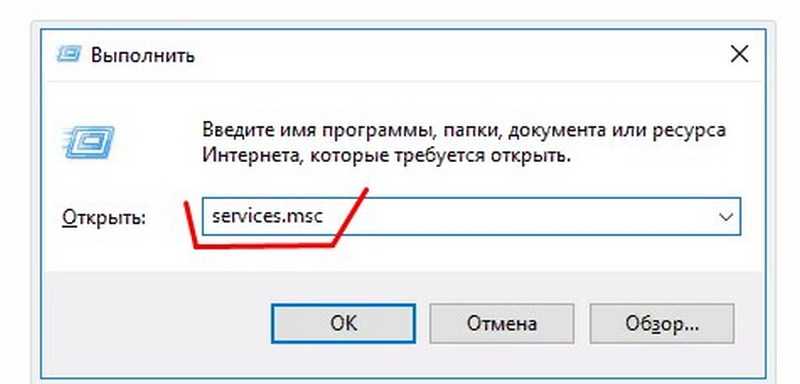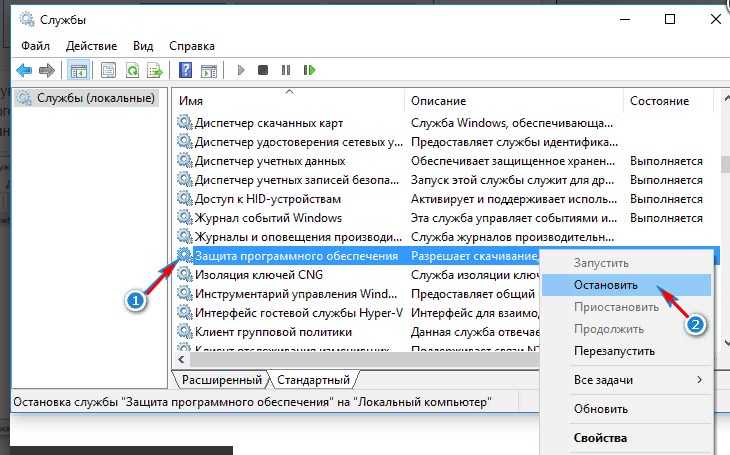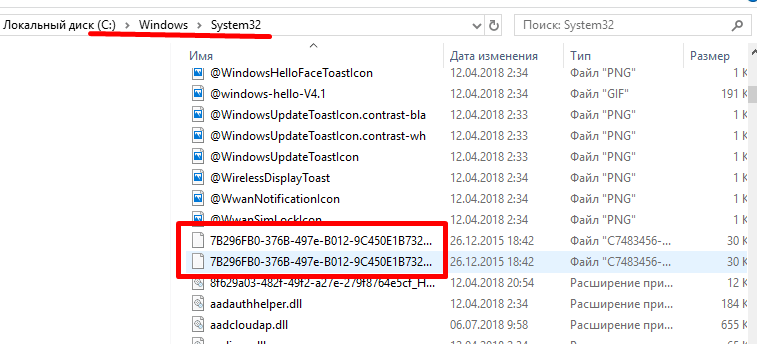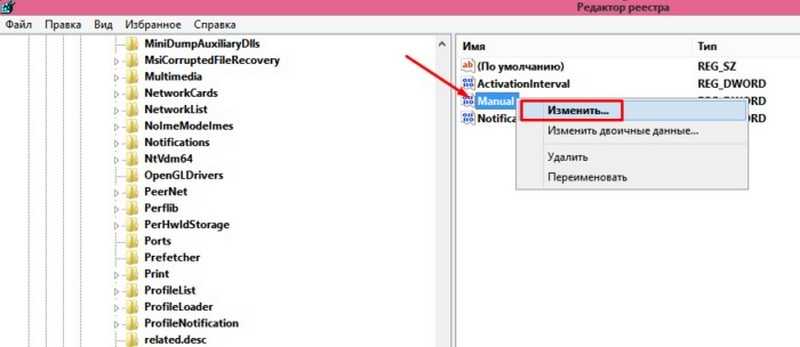Как убрать надпись Активация Windows Windows 10?
Как убрать надпись Активация Windows в ОС Windows 10? Даже неактивированная Windows 10 достаточно комфортно позволяет работать практически без ограничений в своих возможностях. Однако одним из немногих, но иногда крайне надоедливых факторов, является настойчивая во всех окнах надпись следующего содержания:
Чтобы активировать Windows, перейдите в раздел “Параметры”.
Причём, куда бы мы не отправились, водяной знак не исчезнет:
Начну с главного: независимо от успеха, скорее всего, очередное обновление (а тем более крупное ежеполугодичное) сведёт наши труды на нет: это политика Microsoft Так что подобную процедуру придётся повторять регулярно. В общем, от предложенных настроек и скачанных файлов сразу не избавляйтесь. Оптимальный для многих вариант – закинуть предложенный ниже по тексту батник в автозагрузку или использовать Планировщик заданий для запуска по расписанию. Но в любом случае у нас с вами несколько подходов :
Как убрать надпись Активация Windows через реестр?
Первый и традиционный по сети способ, не обойду его стороной и я. В принципе он безопасен, если вы хоть чуть имеете опыт редактирования реестра и хватит ума не поудалять чего-нибудь лишнего. Суть проста:
- Отправляемся в настройки реестра через редактор командой из строки поиска WIN + R:
- Развернём раздел
- Щёлкнем дважды по параметру справа
PaintDesktopVersion
- Сменим его значение с 1 на 0. Далее переходим в раздел
- Справа в ключе Activation выберем параметр Manual и сменим его значение на 1.
- Надпись после перезагрузки должна пропасть. Если ничего не изменилось, переходите к способу два.
Как убрать надпись Активация Windows с помощью реестра? Способ второй.
Предлагаю вам ещё один вариант удаления принуждающей к активации сообщения. Внизу абзаца даю архив с reg-файлом. Скачайте, распакуйте, запустите и согласитесь с изменениями. Если будет сопротивляться – разблокируйте в Свойствах в вкладке Безопасность . После слияния перезагрузите компьютер. Надпись должна исчезнуть.
Как удалить надпись про Активацию Windows через… активацию.
Кстати, всё вполне официально. Не знаю сколько он просуществует. На момент написания статьи вы ещё можете ввести официальный ключ активации, распространяемый самой Microsoft. Полный список ключей в зависимости от принадлежности к версии выглядит так:
Домашняя: TX9XD-98N7V-6WMQ6-BX7FG-H8Q99
Версия Домашняя N: 3KHY7-WNT83-DGQKR-F7HPR-844BM
Домашняя Одноязычная: 7HNRX-D7KGG-3K4RQ-4WPJ4-YTDFH
Профессиональная: W269N-WFGWX-YVC9B-4J6C9-T83GX
Профессиональная N: MH37W-N47XK-V7XM9-C7227-GCQG9
Рабочая станция: NRG8B-VKK3Q-CXVCJ-9G2XF-6Q84J
Рабочая станция N: 9FNHH-K3HBT-3W4TD-6383H-6XYWF
Профессиональная образовательная: 6TP4R-GNPTD-KYYHQ-7B7DP-J447Y
Образовательная: NW6C2-QMPVW-D7KKK-3GKT6-VCFB2
Образовательная N: 2WH4N-8QGBV-H22JP-CT43Q-MDWWJ
Предприятие: NPPR9-FWDCX-D2C8J-H872K-2YT43
Версия Предприятие N: DPH2V-TTNVB-4X9Q3-TJR4H-KHJW4
Предприятие G: YYVX9-NTFWV-6MDM3-9PT4T-4M68B
Версия Предприятие G N: 44RPN-FTY23-9VTTB-MP9BX-T84FV
Windows 10 Про сборка 10240: VK7JG-NPHTM-C97JM-9MPGT-3V66T
Более подробное описание активации копии Windows как процесса выходит за рамки данной статьи, однако бегло общую схему вполне себе законной активации Windows 10 я могу набросать прямо сейчас. Для сиюминутной активации выберите соответствующий версии ключ и запустите консоль cmd от имени администратора, в которой введёте нижеследующие команды:
- Пробиваем собственную версию Windows через winver:
- Пробиваем ключ из списка:
- Теперь активируем этот ключ с помощью любого KMS сервера по следующим адресам из списка ниже команды:
Вот и адреса серверов (на момент написания статьи все сервера живы). Если это не так, лавочку прикрыли:
kms.digiboy.ir
hq1.chinancce.com
54.223.212.31
kms.cnlic.com
kms.chinancce.com
kms.ddns.net
franklv.ddns.net
k.zpale.com
m.zpale.com
mvg.zpale.com
kms.shuax.com
kensol263.imwork.net:1688
xykz.f3322.org
kms789.com
dimanyakms.sytes.net:1688
kms.03k.org:1688
- Вводим следующую команду и после короткой передышки VBS-скрипт должен подтвердить активацию:
Активация убирает надоедливую надпись автоматически. Успехов всем.
Как убрать надпись “Активация Windows 10”? Пошаговое руководство
Необходимость убрать надпись «активация Windows 10» появляется регулярно у всех владельцев нелицензионной версии системы. Окно активации не отображается у пользователей с лицензионной операционной системой, которые перешли к «десятке» с Windows 7 или 8. Ключ автоматически переносится и применяется к новой ОС. Водяной знак мешает персонализации системы и ухудшает внешний вид рабочего стола. Сегодня мы расскажем о способах отключения уведомления в Виндовс 10.
Как убрать активацию Windows 10 через:
Существует несколько возможностей скрыть уведомление о необходимости активации ОС. Однако, ограничение на персонализацию данная методика не снимает.
Реестр
Можем убрать всплывающее окно на экране с помощью реестра, но метод даёт только временный результат. После перезагрузки системы значение параметра может вернуться в исходное состояние и сообщение снова появится. Приходится часто выполнять данную манипуляцию.
- Кликаем правой кнопкой мыши ПКМ по «Пуску» и выбираем опцию «Выполнить».
- Вводим слово regedit.
- Поочерёдно переходим по пути «Компьютер\HKEY_LOCAL_MACHINE\SOFTWARE\Microsoft\Windows NT\CurrentVersion\SoftwareProtectionPlatform\Activation».
- Открываем в рабочей области параметр «Manual».
- Устанавливаем ему значение 1.
Важно! Параметры сбрасываются после обновления системы. Чтобы избежать подобного поведения ОС, лучше отключить «Центр обновлений». Мы уже писали раньше о способе отключения функции здесь .
Центр уведомлений
Ещё один вариант настройки позволяет достичь аналогичного результата, но способ реализации несколько проще.
Как убрать активацию Windows 10 с экрана :
- Жмём ПКМ по «Пуску» и нажимаем на вариант «Панель управления».
- Открываем «Центр обслуживания и безопасности».
- Щёлкаем по пункту «Изменить параметры компонента…», что находится в вертикальном меню.
- Снимаем выделение напротив пункта «Активация Windows». Элемент заблокирован на активированных ОС, но доступен на нелицензионных версиях системы.
Использование сторонних программ:
Перечисленные выше действия можно и не выполнять, ведь за нас это сделает программа. Приложение автоматически изменит настройки и уберёт мешающее сообщение с экрана.
Universal Watermark Disabler
Удобная и простая в использовании утилита для удаления надписи на рабочем столе. Её достоинство – уведомление удаляется полностью и не появляется после перезагрузки.
- Переходим на сайт с приложением по ссылке .
- Жмём на кнопку «Download Universal Watermark Disabler».
- После завершения загрузки двойным кликом открываем файл.
- Кликаем на активную кнопку «Install».
- Как только инсталляция завершилась, перезагружаем компьютер.
WCP Watermark Editor
Приблизительно аналогичная программа, но с немного другим интерфейсом.
Как убрать активацию Виндовс 10 :
- Загружаем файл с интернета или можем воспользоваться ссылкой на Яндекс.Диск .
- Выполняем установку программы с помощью полученного файла.
- В главном окне утилиты устанавливаем флажок напротив пункта «Remove all watermark».
- Запускаем процедуру кнопкой «Apply new settings».
- Перезапускаем ПК.
Re-Loader Activator
Это программа с большой историей, она удаляла ватермарки ещё в Windows XP и продолжает свою работу в десятке. Преимущество приложения в том, что оно способно ещё и на активацию офисного пакета Microsoft 16.
- Открываем ссылку и запускаем скачивание файла.
- Устанавливаем программу.
- Ставим выделение возле пункта «Win» и кликаем на кнопку «Active».
- После короткой процедуры удаления надписи, сообщение пропадёт полностью.
KMSAuto
Лучший способ избавиться от окна «Активация Windows 10» – активировать систему. Разумеется, купить ОС может себе позволить не каждый, но есть другой путь – KMSAuto. Приложение активирует Виндовс самостоятельно и совершенного ничего не стоит. На ближайшее время система не будет просить обновление, но через несколько месяцев процедуру придётся повторить. Дополнительным бонусом является возможность активации пакета Microsoft Office.
- Идём по ссылке на сайт, распространяющий программу.
- Скачиваем и запускаем утилиту.
- В окне программы жмём на кнопку «Активация».
- Вместо предыдущего элемента появляется 2 варианта «Активировать Windows» и «Активировать Office». Сейчас нам нужно выбрать первый пункт.
- Ждём выполнения процедуры.
Полезно! После завершения активации можем заново выполнить третий шаг, а в следующем меню выбрать «Активировать Office». Действие позволит избавиться от надписи вверху Excel, Word и прочих офисных приложений и уберёт появление окна с просьбой активировать программу.
Выбирая лучший способ активации хочется порекомендовать программы KMSAuto и Re-Loader Activator. Они активируют Windows, а не просто скрывают надпись. Это значит, что открывают доступ ко всем возможностям персонализации системы. Остальные методы также имеют место быть, так как особых ограничений нелицензионная Windows 10 не накладывает.
Каким способом пользуетесь вы и почему?
Рейтинг статьи 4 / 5. Голосов: 3
Пока нет голосов! Будьте первым, кто оценит этот пост.
Как убрать надпись активация виндовс 10 в правом нижнем углу экрана навсегда?
Доброго всем времени суток! Наверняка многие пользователи новой оболочки Windows 10 сталкивались с такой проблемой, как появление через некоторое время работы надписи в углу экрана, что ваша система не активирована и для ее активации необходимо куда-то там пойти…
Если появилась такая надпись, вы можете абсолютно легально активировать любую копию которая установлена, способов много — через Интернет и по телефону. Придется заплатить за покупку, если сами ставили. Если у вас эта беда случилась с установленной лицензионной версией — смело активируем, и ничего платить не нужно еще раз. В «Параметрах» находим «активацию» и следуем указаниям мастера.
С одной стороны уведомление об активации ничего кардинально не изменяет, с другой несколько мешает своим надоедливым выскакиванием. Обычно она появляется после установки пиратской версии операционки, которую вы по каким-либо причинам не активировали в течение определенного срока.
При проблемах с активацией получение обновлений приостанавливается; так же отключаются настройки «персонализации», (темы рабочего стола и все что связано с оформлением и внешним видом).
Обычно, удаление этой надписи происходит после ввода лицензионного ключа. Но это в том случае, что система у вас тоже лицензионная и ключ на руках. В остальных случаях приходится прибегать к таким методам, как отключение пакета обновлений Windows, редактирование реестра и при помощи сторонних программ. Обо всех этих способах и пойдет речь.
Как убрать надпись активация с Windows 10 в правом нижнем углу экрана?
Итак, начнем с отключения нужного пакета обновлений Windows. Для этого заходим в «Панель управления».
В открывшемся окне находим раздел «Программы и компоненты»
Далее необходимо найти такой раздел, как «Просмотр установленных обновлений».
В открывшемся окне необходимо найти обновление с кодом KB971033. Это обновление необходимо будет удалить.
После этого перезагружаем компьютер. После следующего обновления процедуру придется повторять заново. Можно попробовать отключить получение обновлений. Еще один вариант использования средств Windows это редактировать через центр безопасности и обслуживания. Находим его так же в «Ппанели управления».
После этого в появившемся окне напротив графы «Активация Windows» снимаем галочку.
Мы просто убрали сообщение, от «Центра безопасности», но не устранили проблемы с активацией. Переходим к следующему пункту.
Как скрыть надпись активация Windows 10 с рабочего стола через командную строку?
Для того, что бы воспользоваться командной строкой, необходимо открыть приложение «Выполнить» (Win+R). Запускать командную строку нужно с правами администратора.
В открывшемся окне необходимо написать команду service.msc и нажать ОК.
Далее, ищем службу под названием «Защита программного обеспечения». Правой кнопкой мыши вызываем меню, где выбираем пункт «Остановить».
Следующий шаг — открываем проводник и заходим в папку Windows. Здесь находим в списке другую папку, которая называется system32. В этой папке необходимо удалить все элементы, имеющие код подобный C7483456-A289–439d-8115–601632D005A0.
Вновь заходим в службу под названием «Защита программного обеспечения». Правой кнопкой мыши вызываем меню, где выбираем уже пункт «Запустить». После этого перезагружаем компьютер.
Как отключить надпись активация Windows 10 истекает в разделе «Параметры» через реестр?
Редактирование реестра производится аналогичным образом. Вызываем приложение «Выполнить» и вводим команду «Regedit».
В открывшемся окне находим сперва папку «HKEY_LOCAL_MACHINE»
Далее находим и открываем следующую папку: «SOFTWARE», где находим папку «Microsoft».
В ней отыскиваем папку «Windows NT», затем — «CurrentVersion», в ней — «SoftwareProtectionPlatform». И, наконец, заходим в папку «Activation». На этом открытие папок заканчивается. Здесь необходимо найти справа надпись «ManuaI». Нажимаем на ней правой кнопкой мыши и, в открывшемся меню, выбираем «Изменить».
Откроется окно, где необходимо поменять значение с 0 на 1.
После этого жмем «ОК». и перезагружаем компьютер. Кроме средств самой системы, имеются еще и дополнительные приложения, с помощью которых можно удалить надпись. Например, это утилита Re-Loader Activator или WCP Watermark Editor.
Однако, наибольшей популярностю на просторах интернета пользуется утилита KMS autonet 2016. Эта утилита активирует не только операционку, но и офис. Пожалуй, самое эффективное решение. Правда, и его приходится использовать регулярно. Вот и все, используйте эти методы и ваша операционка не будет больше докучать ненужными надписями.